 Заметки о выпуске Visual Studio 2019 версии 16.2
Заметки о выпуске Visual Studio 2019 версии 16.2
Сообщество разработчиков System Requirementsy | Compatibilitable | Code | Release History | Terms Blogs | New in Visual Studio Docs | (Новые возможности в документации Visual Studio) |
Примечание.
Этот выпуск — не последняя версия Visual Studio. Чтобы скачать последний выпуск, посетите сайт Visual Studio .
Новые возможности Visual Studio 2019 версии 16.2
Поддержка диапазона времени
Эта версия теперь не поддерживается. Дополнительные сведения о поддержке Visual Studio см. в политике поддержки Visual Studio 2019.
Ознакомьтесь с последней версией заметок о выпуске или посетите сайт Visual Studio , чтобы скачать последнюю поддерживаемую версию Visual Studio 2019.
Выпуски Visual Studio 2019 версии 16.2
- 10 сентября 2019 г. — Visual Studio 2019 версии 16.2.5
- 5 сентября 2019 г. — Visual Studio 2019 версии 16.2.4
- 20 августа 2019 г. — Visual Studio 2019 версии 16.2.3
- 13 августа 2019 г. — Visual Studio 2019 версии 16.2.2
- 6 августа 2019 г. — Visual Studio 2019 версии 16.2.1
- 24 июля 2019 г. — Visual Studio 2019 версии 16.2
Блог Visual Studio 2019
Блог Visual Studio 2019 является официальным источником сведений о продукте от группы разработчиков Visual Studio. Более подробные сведения о выпусках Visual Studio 2019 версии 15.9 можно найти в следующих записях:
 Visual Studio 2019 версии 16.2.5
Visual Studio 2019 версии 16.2.5
Выпущено 10 сентября 2019 г.
Основные проблемы, исправленные в Visual Studio 2019 версии 16.2.5
- Visual Studio перестает отвечать на запросы о создании нового проекта служб SSIS
- Исправлено зависание пользовательского интерфейса после расширенного использования редактора.
Уведомления с советами по обеспечению безопасности
CVE-2019-1232. Уязвимость, которая может привести к несанкционированному повышению привилегий в стандартной службе сборщика центра диагностики
Уязвимость, которая может привести к несанкционированному повышению привилегий, возникает, когда стандартная служба сборщика центра диагностики неправильно олицетворяет определенные операции с файлами. Злоумышленник, использующий эту уязвимость, может получить более высокий уровень привилегий. Чтобы воспользоваться этой уязвимостью, злоумышленник должен получить непривилегированный доступ к уязвимой системе. Обновление системы безопасности устраняет эту уязвимость, обеспечивая надлежащее олицетворение стандартными службами сборщика центра диагностики файловых операций.
CVE-2019-1301: уязвимость отказ в обслуживании в .NET Core
В .NET Core существует уязвимость, приводящая к отказу в обслуживании из-за неправильной обработки веб-запросов. Воспользовавшись этой уязвимостью, злоумышленник может вызвать отказ в обслуживании для веб-приложения .NET Core. Этой уязвимостью можно воспользоваться удаленно без аутентификации.
Это обновление устраняет эту уязвимость, исправляя методы, которыми веб-приложение .NET Core обрабатывает веб-запросы.
 Visual Studio 2019 версии 16.2.4
Visual Studio 2019 версии 16.2.4
Выпущено 5 сентября 2019 г.
Основные проблемы, исправленные в Visual Studio 2019 версии 16.2.4
- Исправлено: Ошибка при выполнении выбранного генератора кода: "Значение -1 находится за пределами допустимого диапазона [0,2147483647]. Имя параметра: value"
- Исправлено: VS2019 случайным образом зависает при выгрузке проектов
- Исправлено: vcpkgsrv вызывает зависание VS при открытии новых файлов CPP
- Исправлена проблема, при которой Visual Studio 2019 переставала отвечать на запросы во время завершения работы.
- Добавлена обработка ошибок для предотвращения сбоя при отображении окон инструментов с включенной осведомленностью по монитору.
 Visual Studio 2019 версии 16.2.3
Visual Studio 2019 версии 16.2.3
Выпущено 20 августа 2019 г.
Основные проблемы, исправленные в Visual Studio 2019 версии 16.2.3
- Исправлено: пакет SDK для Android не найден после обновления до версии 16.2
- Исправлено: VS не начнется после обновления с установкой tht сообщения.
- Исправлено: target="Blank">VS не устанавливается при использовании --noweb.
- Исправлена проблема, при которой некоторые пользователи не могут установить VS при отсутствии доступа к сети.
- Исправлена проблема, которая приводила к сбою или зависанию Visual Studio во время завершения работы.
- Исправлена связанная со временем проблема, когда при сохранении измененных свойств проекта Xamarin.Android или сборке проекта продукт перестает отвечать на запросы.
- Исправлена проблема с аварийным завершением работы Visual Studio при вводе данных пользователями C# над пространством имен.
- Исправлена проблема, препятствующая успешному выполнению пакетов SSIS в ряде случаев после повторной загрузки решения.
 Visual Studio 2019 версии 16.2.2
Visual Studio 2019 версии 16.2.2
Выпущено 13 августа 2019 г.
Основные проблемы, исправленные в Visual Studio 2019 версии 16.2.2
- Исправлена ошибка, описываемая в сообщении Мои тесты не отображаются в обозревателе тестов в VS2019 16.2.0
- Исправлена проблема, из-за которой Visual Studio может перестать отвечать на запросы во время завершения работы.
Уведомления с советами по обеспечению безопасности
CVE-2019-1211 Уязвимость для повышения привилегий в Git для Visual Studio
В Git для Visual Studio обнаружена уязвимость для повышения привилегий при неправильном анализе файлов конфигурации. Злоумышленник, успешно использовавший уязвимость, может запускать код в контексте другого локального пользователя. Чтобы воспользоваться этой уязвимостью, после прохождения проверки подлинности злоумышленнику необходимо изменить файлы конфигурации Git в системе до того, как будет выполнена полная установка приложения. После этого злоумышленнику будет необходимо убедить другого пользователя системы выполнить определенные команды Git. Эта проблема решена в обновлении путем изменения разрешений, необходимых для редактирования файлов конфигурации.
 Visual Studio 2019 версии 16.2.1
Visual Studio 2019 версии 16.2.1
Выпущено 6 августа 2019 г.
Основные проблемы, исправленные в Visual Studio 2019 версии 16.2.1
- Исправлена проблема, из-за которой при использовании пакета NuGet Xamarin.Android.Arch.Work.Runtime в проектах Xamarin.Android возникала ошибка со следующим сообщением: "Файл класса для com.google.common.util.concurrent.ListenableFuture не найден".
- Исправлена проблема, из-за которой связывание ссылок приводило к сбою приложения, если в VS 2019 (предварительная версия 2) использовался параметр EditText.
- Исправлена проблема, из-за которой при открытии диспетчера расширений возникала ошибка со следующим сообщением: Некоторые или все ссылки на свойства нельзя преобразовать. Исправлена проблема с сохранением некоторых параметров IDE.
- Исправлена проблема, из-за которой для параллельных стеков отображалось не имеющее смысла число потоков.
- Исправлена проблема, из-за которой после восстановления создание папки cmake завершалось ошибкой с кодом D8050, а компиляция с использованием tasks.vs.json завершалась ошибкой с сообщением о том, что объект cl не распознан.
- Исправлена проблема, из-за которой не удавалось выполнять группировку по признаку в обозревателе текстов в предварительной версии VS 2019.
- Исправлена проблема, из-за которой некоторые предупреждения анализа кода C++ не были локализованы.
- Исправлены проблема, из-за которой не удавалось загружать проект Service Fabric.
- Теперь для $(MSBuildVersion) указывается правильная версия 16.2. x вместо 16.200.19.
- Исправлена проблема, вызывающая случайное аварийное завершение после закрытия пользовательского интерфейса GoToAll/Symbol.
- Исправлена проблема, вызывающая аварийное завершение при входе в Visual Studio.
- Исправлена проблема, из-за которой средство просмотра форм в Android часто переставало отвечать на запросы и требовало перезагрузки.
- Добавлена поддержка iOS Designer Xcode 10.3.
Выпущено 24 июля 2019 г.
IDE
- Удерживайте нажатыми клавишу ALT и клавишу с буквой, обозначенной подчеркиванием в слове, для быстрого перехода к разным действиям в окне запуска и на экране диалогового окна нового проекта.
- Вы можете выделить файл любого типа, включая файлы решений, и перетащить его в окно запуска при запуске Visual Studio, чтобы загрузить его.
- Можно изменять размер окна запуска и диалогового окна нового проекта, перетаскивая границы окна. Visual Studio запоминает заданный размер окна после его сворачивания. Окна можно развертывать на весь экран, дважды щелкнув в области заголовка окна, а также сворачивать, щелкнув значок развернутого окна на панели задач.
- Чтобы открыть Командную строку разработчика и PowerShell для разработчика, выберите "Инструменты > Командная строка" или выполните поиск в Visual Studio. Если открывать эти средства из интегрированной среды разработки, им автоматически будет задан путь в соответствии с открытым решением или папкой.
- Внешний вид страницы параметров средств предварительных версий функций обновлен. Теперь на ней доступно больше сведений о функциях. Просмотрите эту страницу, чтобы познакомиться с новыми функциями и поделиться своим мнением о них.
- Предварительная версия компонента. Включите предварительную версию функции "Стандартный макет окна инструментов" для улучшения времени запуска Visual Studio, минимизируя влияние открывающих окон инструментов.
- Файлы резервных копий теперь сохраняются во временную папку, чтобы не занимать лишнее место в папке "Мои документы", которая синхронизирована с OneDrive.
- Пользователям достаточно один раз выполнить вход в систему, чтобы получить доступ к ресурсам Azure в Visual Studio, Azure CLI или Azure PowerShell.
- PowerShell для разработчика позволяет выполнять из знакомого интерфейса PowerShell все доступные операции Командной строки разработчика.
- Visual Studio сохраняет фильтры для языка, платформы и типа проекта между вызовами диалогового окна создания проекта для удобного и быстрого доступа к часто используемым шаблонам.
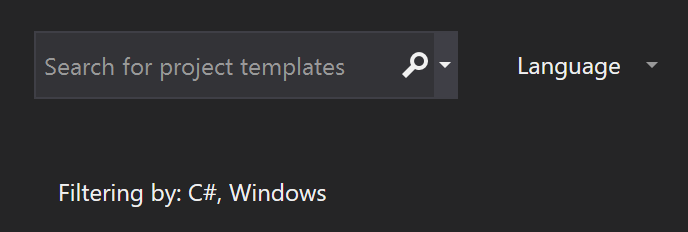
Расширяемость
- LSP: Свертывание диапазона было обновлено для повышения поддержки больших фрагментов
- Расширению, использующему Newtonsoft.Json, доступны преимущества функций в новой версии.
C++
- Для локальных проектов CMake с Clang при анализе кода теперь выполняется проверка совместимости с Clang в рамках анализа кода в фоновом режиме, результаты которой отображаются в виде предупреждений в редакторе (подчеркивания) и в Списке ошибок.
<charconv>Обновлен заголовок для P0067R5 преобразования начальной строки C++17:- Добавлены перегрузки
to_chars()для плавающей запятой с точностьюchars_format::fixedиchars_format::scientific(единственная еще не реализованная часть —chars_format::general precision). - Сделана оптимизация
chars_format::fixedс кратчайшей длиной.
- Добавлены перегрузки
- Добавлены следующие функции предварительной версии стандартной библиотеки C++20:
- Доступно в
/std:c++latest: - P0020R6 —
atomic<floating-point>. - P0463R1: перечисление endian
- P0482R6 —
char8_tтип для символов и строк UTF-8. - P0653R2 —
to_address()для преобразования указателя в необработанный указатель. - Доступно в
/std:c++17и/std:c++latest: - P0600R1 —
[[nodiscard]]в библиотеке. - Доступно безусловно:
- P0754R2 — файл заголовка
<version>. - P0771R1 — конструктор переноса
std::functionдолжен бытьnoexcept.
- Доступно в
- Windows SDK больше не является зависимостью для компонентов CMake для Windows и CMake для Linux.
- Усовершенствования компоновщика C++ для значительного сокращения времени сборки итераций для самых крупных входных данных. Время
/debug:fastи/incrementalсократилось в среднем в два раза, а/debug:full— в 3–6 раз.
Поддержка Visual Studio Installer
- Visual Studio Installer теперь лучше оценивает требуемый объем свободного места на диске, учитывая установленные пользователем программы. Если требуемый объем свободного места значительно больше доступного, отображавшееся ранее предупреждение теперь заменено ошибкой, которая блокирует установку.
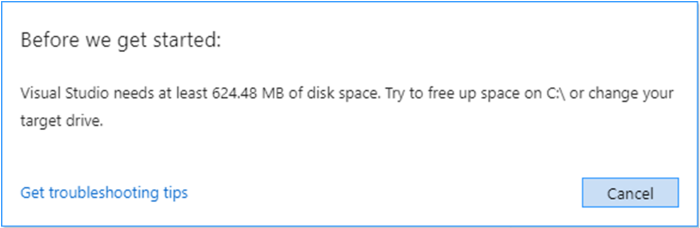
Поддержка Microsoft Edge Insider
- Visual Studio теперь позволяет выполнять отладку JavaScript в проектах ASP.NET и ASP.NET Core с помощью нового браузера Microsoft Edge Insider.
- Установите браузер, настройте точку останова в приложении JavaScript и начните сеанс отладки с помощью браузера Microsoft Edge Insider. В Visual Studio откроется новое окно браузера с включенной отладкой, позволяющее разработчикам пошагово выполнять приложения JavaScript в Visual Studio.
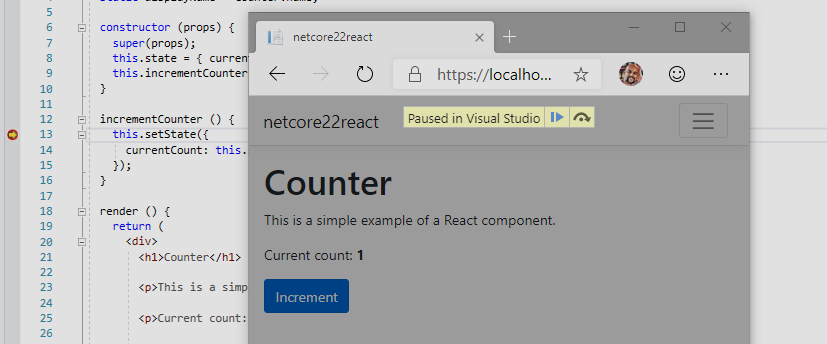
- Visual Studio также поддерживает отладку в пользовательских конфигурациях браузера. При выборе параметра "Просмотреть с помощью" будет запущен браузер с пользовательскими параметрами CLI (например, ---inprivate).
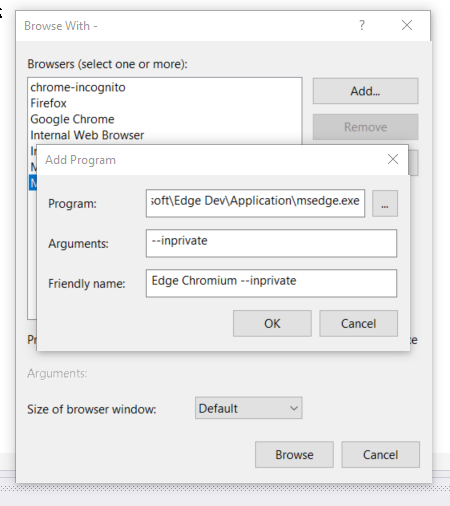
.NET
- Пользователи просили вернуть команду Сортировать директивы using и отделить ее от команды Удалить директивы using. Команда Сортировать директивы using теперь доступна в меню Правка > IntelliSense.
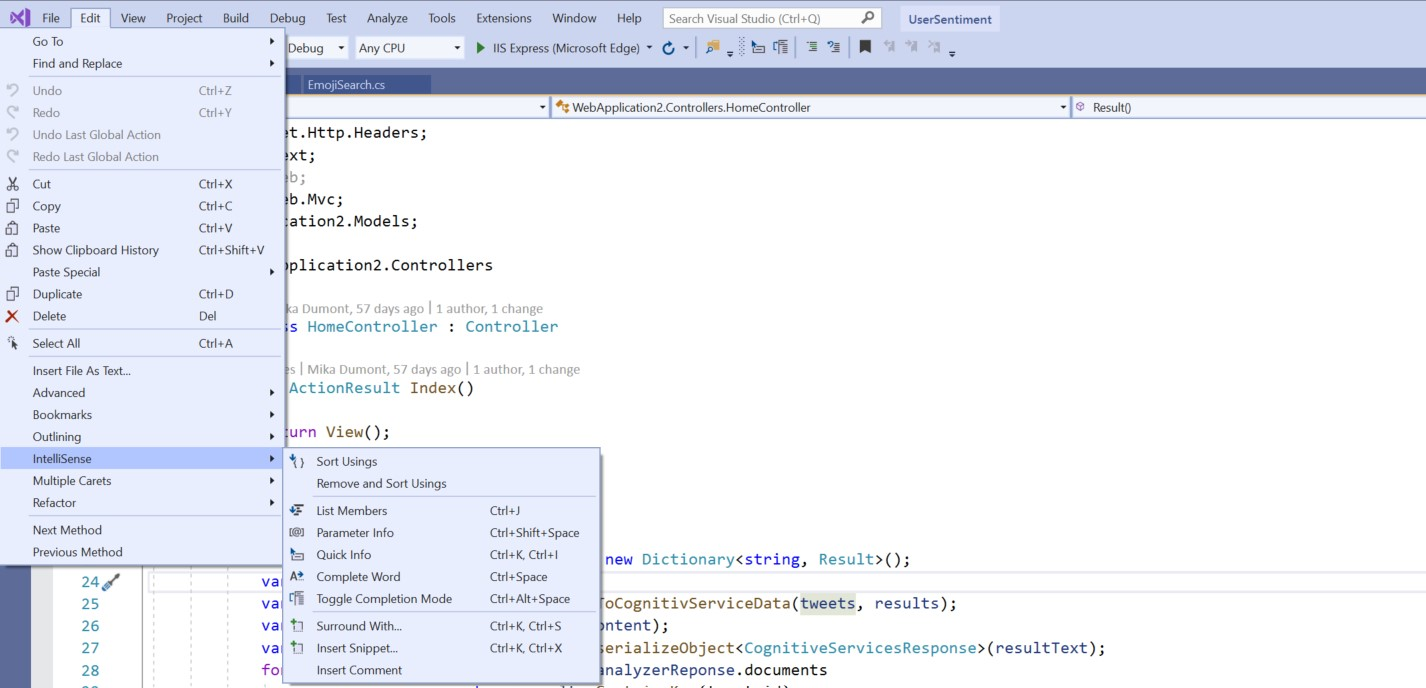
- Пользователи теперь могут преобразовывать оператор switch в выражение switch. Убедитесь, что для файла проекта выбрана языковая версия в предварительной версии, так как выражения switch являются новой функцией C# 8.0. Поместите курсор на ключевое слово switch, нажмите клавиши CTRL+., чтобы открыть меню быстрых действий и рефакторинга, и выберите Convert switch statement to expression (Преобразовать оператор switch в выражение).
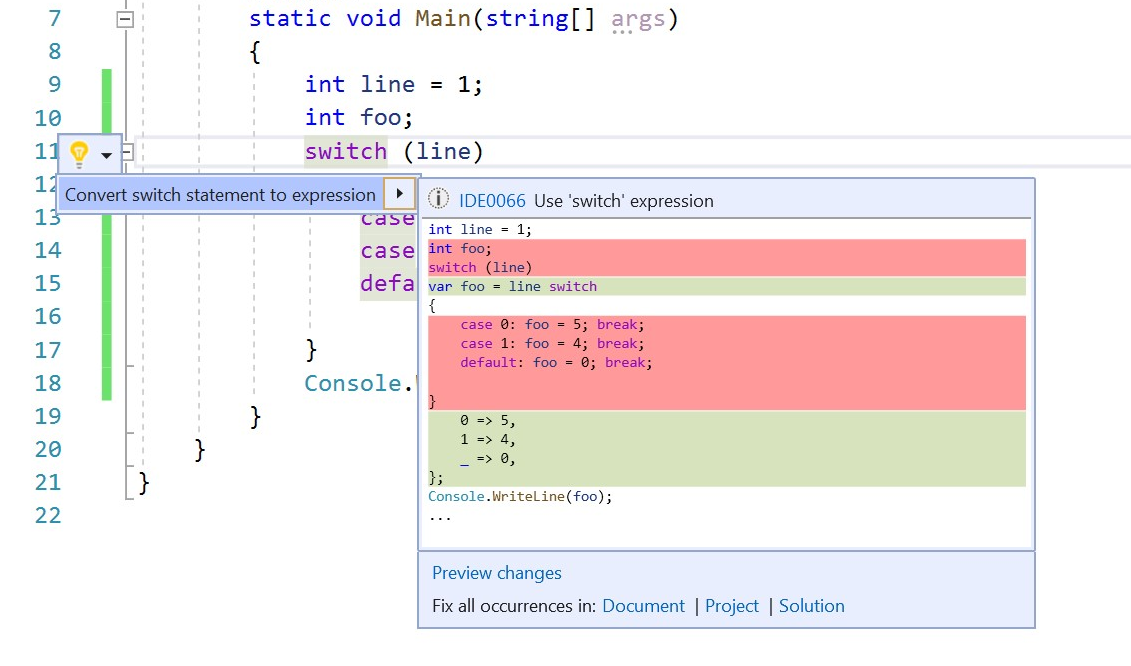
- Разработчики теперь могут создавать параметры с использованием исправления кода. Поместите курсор на имя переменной и нажмите клавиши CTRL+., чтобы открыть меню быстрых действий и рефакторинга. Выберите параметр Generate a variable (Создать переменную), чтобы создать параметр.
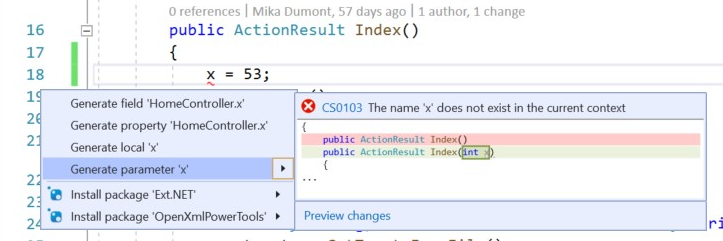
Инструментарий WPF/UWP
Клиенты, создающие приложения WPF/UWP, заметят следующие усовершенствования в инструментарии XAML Visual Studio.
Средства отладки XAML.
- Редактирование и продолжение XAML C# теперь называется XAML Горячая перезагрузка: редактирование XAML C# и продолжение для клиентов WPF/UWP теперь называется XAML Горячая перезагрузка, это новое имя предназначено для лучшего выравнивания по принципу работы функции (так как после изменения XAML не требуется пауза) и соответствует аналогичной функции в Xamarin.Forms.
- XAML Горячая перезагрузка доступно или недоступно. Панель инструментов в приложении обновлена, чтобы указать, доступна ли Горячая перезагрузка XAML доступна или недоступна и связана с соответствующей документацией. До этого усовершенствования пользователи никак не могли узнать, работает ли горячая перезагрузка XAML, не попытавшись сначала воспользоваться функцией, что создавало определенную путаницу.
- Теперь панель инструментов в приложении: панель инструментов в приложении теперь стили в соответствии с выбранными цветами темы Visual Studio.
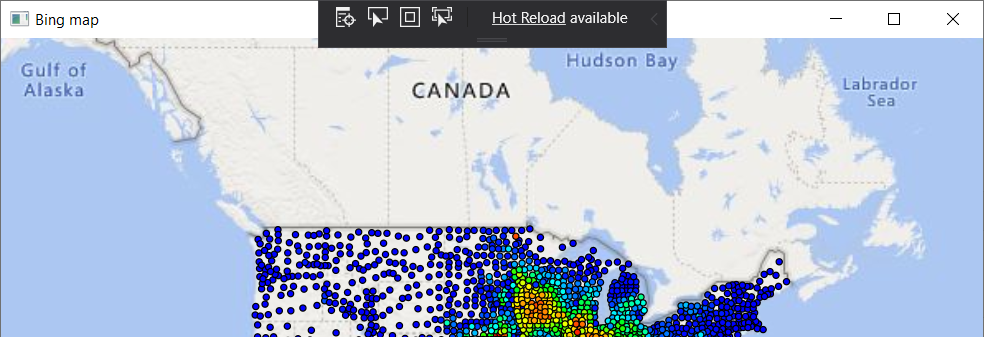
- Изменение поведения выбора элемента панели инструментов в приложении: мы обновили поведение функции панели инструментов в приложении "Включить выбор" для выбора элементов в работающем приложении. В результате этого изменения селектор прекратит выбор элементов после выбора первого элемента. Это изменение основано на отзывах пользователей и позволяет добиться соответствия с аналогичными инструментами, такими как средства браузера F12.
Обозреватель тестов
Интерфейс обозревателя тестов значительно усовершенствован: оптимизирована работа с крупными наборами тестирования, фильтрация стала более естественной, команды — заметнее, а также добавлены настраиваемые столбцы, с помощью которых пользователи могут настраивать отображение информации о тестах.
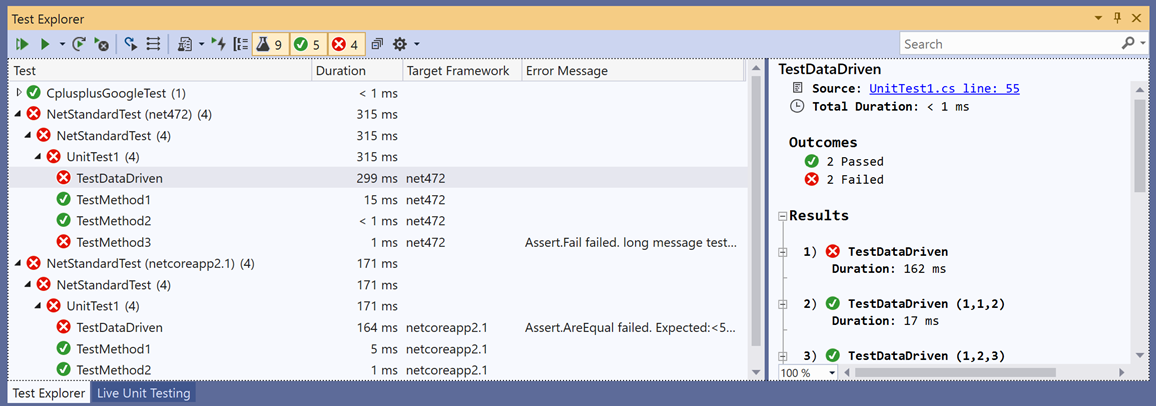
- Значительное сокращение ресурсов памяти, потребляемых процессом Visual Studio, и ускоренное обнаружение тестов для решений с большим числом тестов.
- Новые кнопки фильтра позволяют легко фильтровать представление по выходным данным тестов. Невыполненные тесты можно отобразить одним щелчком мыши.
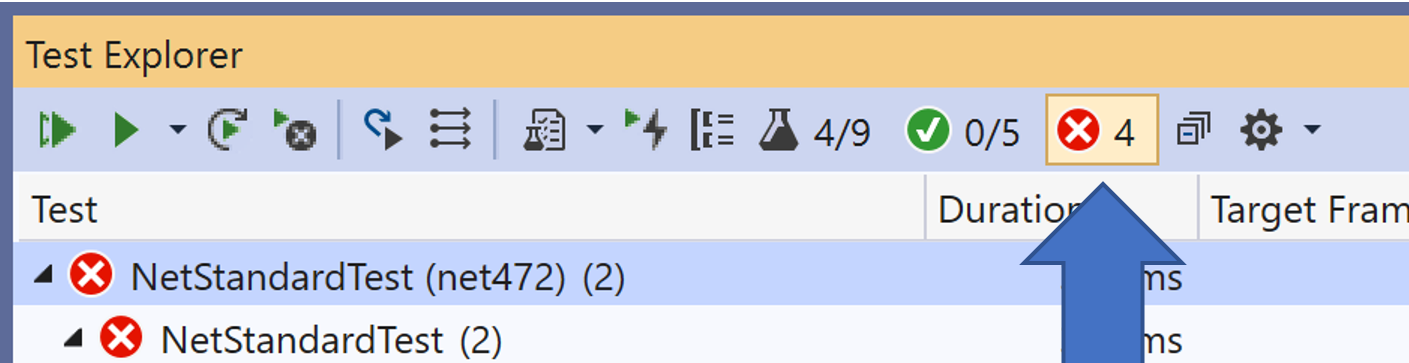
- Дополнительные кнопки "Запустить неудачные тесты" и "Повторить последний запуск" упрощают обнаружение самых популярных сочетаний клавиш для тестов.
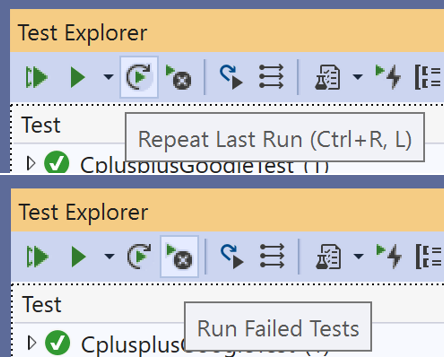
- Пользователи могут настроить отображение информации о тестах, выбрав нужные столбцы. Можно отобразить столбец с данными о продолжительности, если вам нужно изучить проблемы с производительностью, и воспользоваться столбцом сообщений для сравнения результатов. По своим возможностям настройки этот табличный макет аналогичен таблице "Список ошибок". Вы также можете отфильтровать столбцы с помощью значка фильтрации, который отображается при наведении указателя на заголовок столбца.
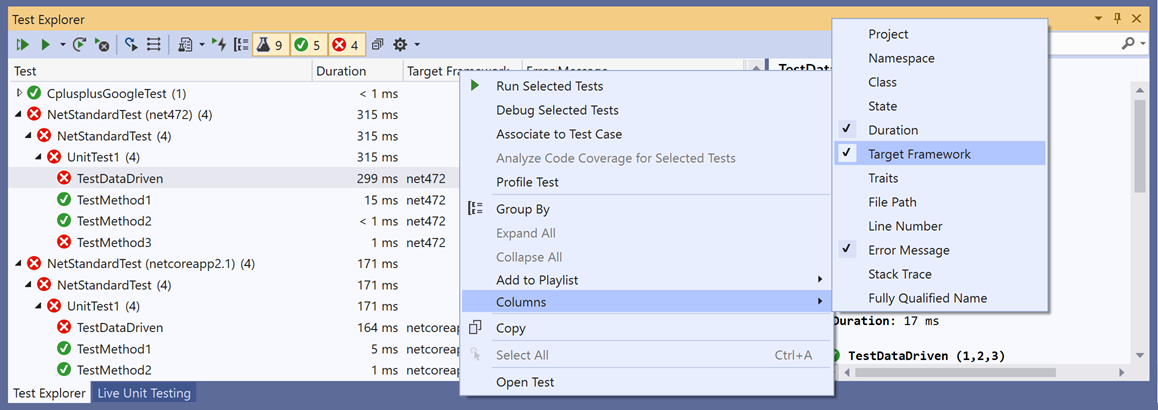
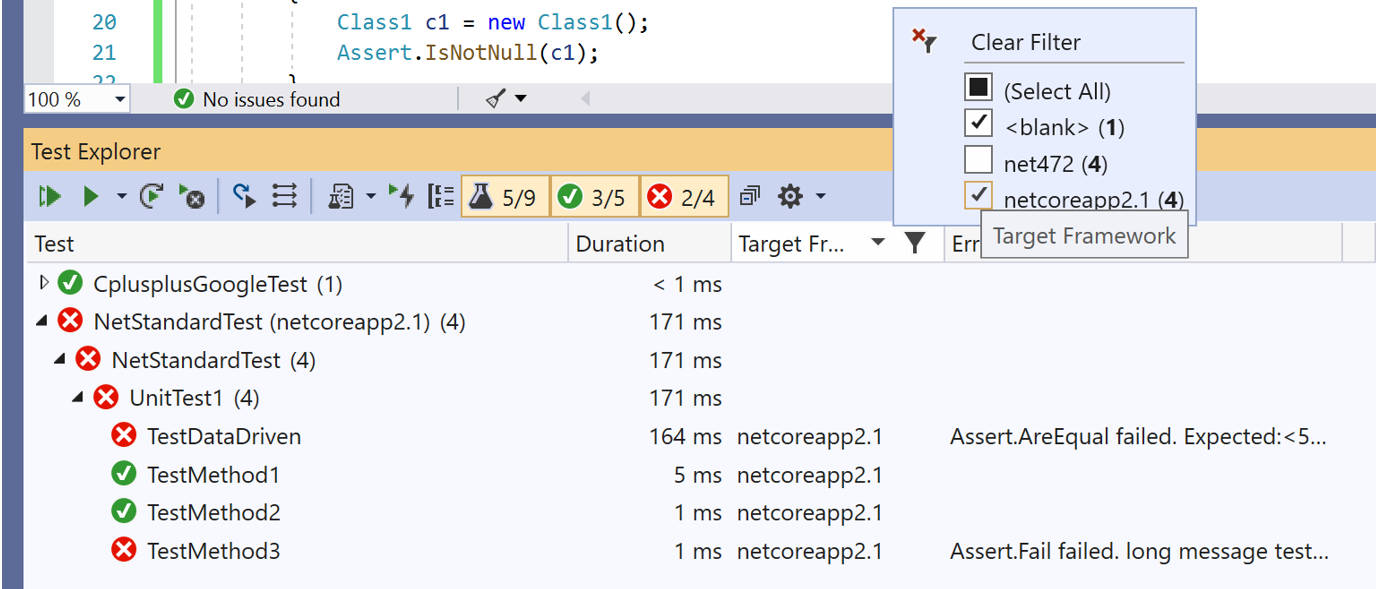
- Пользователи могут настроить отображение данных на каждом уровне иерархии тестов. По умолчанию используются уровни "Проект", "Пространство имен" и "Класс", но вы также можете выбрать группы "Результат" или "Продолжительность".
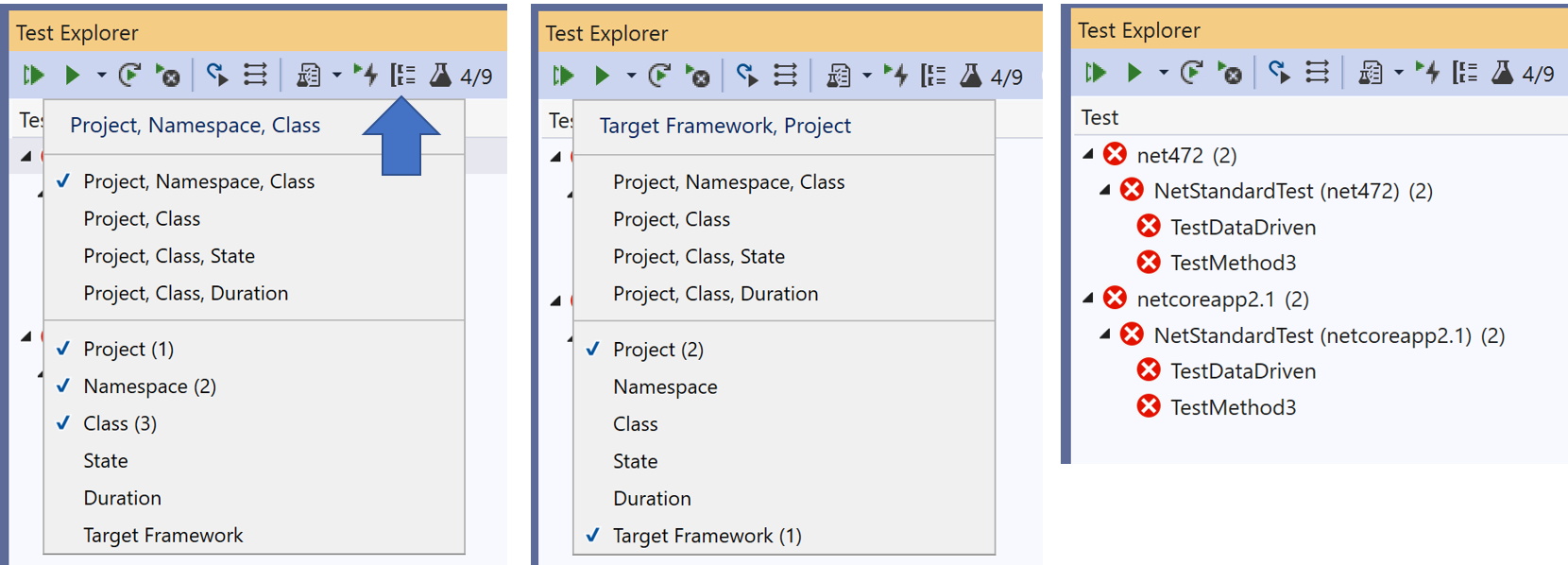
- Стало удобнее работать с окном состояния тестирования (панель под списком тестов, на которой отображаются сообщения, выходные данные и т. д.). Пользователи могут копировать подстроки текста, при этом ширина шрифта является фиксированной для удобочитаемости.
- Списки воспроизведения можно отображать на разных вкладках, и теперь их намного проще создавать и удалять.
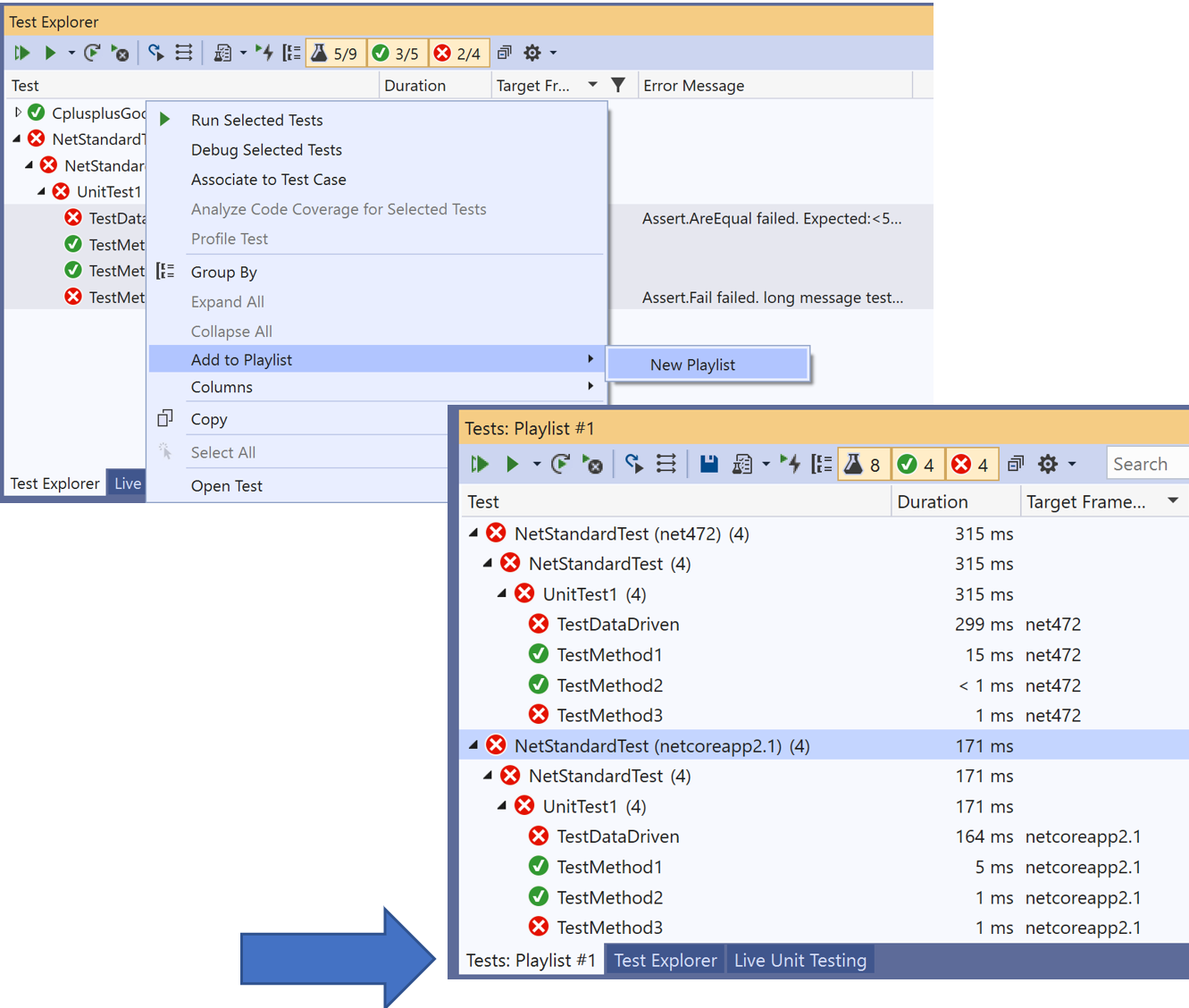
- Live Unit Testing теперь имеет представление в обозревателе тестов. В нем отображаются все тесты, включенные в настоящее время в Live Unit Testing (или в т. н. наборе динамических тестов), поэтому тестировщики могут с легкостью отслеживать результаты Live Unit Testing отдельно от результатов тестов, запускаемых вручную.
- Также доступен столбец целевой платформы, в котором могут отображаться результаты тестов по нескольким целевым системам.
Android
- Повышение производительности при запуске почти на 50 % благодаря поддержке трассировки запуска с компиляцией AOT (компиляция Ahead of Time).
- Доступно для всех выпусков Visual Studio.
- Создание пакетов приложений Android (AAB) с поддержкой пакета SDK для Xamarin.Android MSBuild.
- Средство упаковки ресурсов Android 2.0 (AAPT2) теперь включено по умолчанию для новых проектов Android.
- Улучшения производительности сборки и развертывания.
- Привязки предварительной версии Android Q Beta 2.
- Используйте AndroidX в приложениях Android: пакеты NuGet AndroidX представлены в предварительной версии.
- Этот выпуск включает следующий пакет SDK Xamarin.Android:
iOS
- Этот выпуск включает следующий пакет SDK для Xamarin.iOS:
Устаревшие компоненты
- Мастер создания проекта для создания проектов Azure DevOps Server (TFS) удален из Team Explorer. Пользователи, которым нужно создать проект, могут по-прежнему использовать свои экземпляры Azure DevOps Server и создавать проекты с помощью веб-интерфейса.
- Вкладка интеграции с SharePoint удалена из Team Explorer при подключении к проектам Azure DevOps Server (TFS). Интеграция Azure DevOps с SharePoint объявлена устаревшей в TFS 2018.
Проблемы, исправленные в Visual Studio 2019 версии 16.2
- Исправлена известная проблема: не удается развернуть в hololens; "Не удалось получить лицензию разработчика из-за ошибки 80004005"
- Исправлена известная проблема: при запуске нового проекта nanoFramework из шаблона перестает отвечать.
- Исправлена известная проблема: диалоговое окно публикации SQL скрыто при нажатии кнопки Visual Studio.
- Исправлена известная проблема: приложение iOS не собирается и не развертывается.
- Исправлена известная проблема: после запуска приложения WPF Visual Studio останавливается на некоторое время.
- Исправлена известная проблема: процесс отладчика занимает много времени, а затем завершается сбоем.
- Исправлена известная проблема: внутренние ошибки в компиляторе и компоновщике
- Исправлена известная проблема: процесс отладчика занимает много времени, а затем завершает работу.
- Исправлена известная проблема: может запустить новый проект nanoFramework из шаблона.
- Исправлена известная проблема: диалоговое окно публикации SQL скрыто при щелчке Visual Studio
- Устранена известная проблема: COVERAGE-файлы не находились в созданном Visual Studio GITIGNORE-файле
- Исправлена проблема: увеличение времени ожидания AndroidClientHandler
- Исправлена ошибка Live Share, препятствующая отступу при вводе новых строк.
- Исправлена ошибка в конструкторе рабочих процессов, которая приводила к зависанию.
- Исправлена ошибка центра диагностики, вызывающая зависание.
- Исправлена ошибка исключения null при выгрузке нескольких проектов.
- Исправлена проблема, из-за которой пользователи не могли выполнять отладку тестов UWP на Xbox или удаленном устройстве.
Известные проблемы
Просмотрите все проблемы и доступные решения в Visual Studio 2019 версии 16.2, перейдя по ссылке ниже.
Отзывы и предложения
Мы будем рады узнать ваше мнение! Вы можете сообщить о проблемах, щелкнув пункт Сообщить о проблеме в правом верхнем углу установщика или самой IDE-среды Visual Studio. Значок ![]() находится в правом верхнем углу.
Вы можете предлагать для продукта новые функции, задавать вопросы, находить ответы и отслеживать решение своих проблем в сообществе разработчиков Visual Studio.
Кроме того, вам доступна бесплатная поддержка в чате по вопросам с установкой.
находится в правом верхнем углу.
Вы можете предлагать для продукта новые функции, задавать вопросы, находить ответы и отслеживать решение своих проблем в сообществе разработчиков Visual Studio.
Кроме того, вам доступна бесплатная поддержка в чате по вопросам с установкой.
Блоги
Воспользуйтесь аналитикой и рекомендациями с сайта Developer Tools Blogs. Там вы найдете актуальные сведения обо всех новых выпусках и сможете читать публикации с подробным анализом самых разных функций.
Журнал заметок о выпуске Visual Studio 2019
Дополнительные сведения о предыдущих версиях Visual Studio 2019 см. на странице Журнал заметок о выпуске Visual Studio 2019.